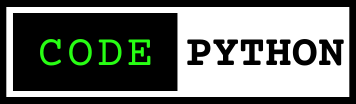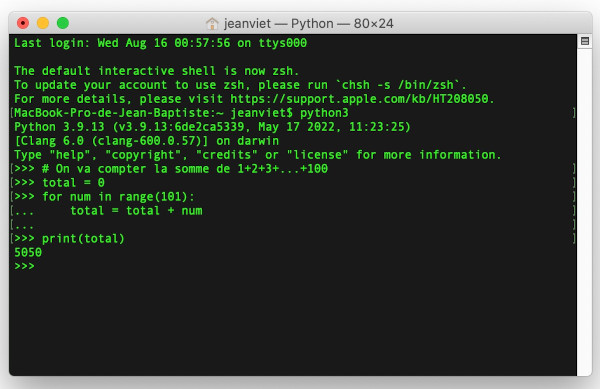Si vous débutez avec Python, vous vous demandez peut-être comment exécuter du code Python sur un Mac ou un PC. Voici un guide étape par étape pour vous aider.
1. Ouvrez le terminal :
La première étape pour exécuter du code Python est d’ouvrir le terminal. Vous pouvez le trouver en naviguant dans Applications > Utilitaires > Terminal, ou simplement en utilisant Spotlight (Cmd + Espace) et en tapant “Terminal”.
2. Écrivez votre script Python :
Vous pouvez écrire votre script Python dans n’importe quel éditeur de texte de votre choix. Pour les débutants, l’éditeur IDLE fourni avec Python est un bon point de départ. Une fois que vous avez écrit votre script, enregistrez-le avec une extension .py, par exemple mon_script.py.
3. Naviguez vers le dossier contenant votre script :
Utilisez la commande cd dans le terminal pour naviguer vers le dossier où se trouve votre script. Par exemple, si votre script est sur le bureau, tapez :
cd ~/Desktop
4. Exécutez votre script :
Une fois que vous êtes dans le bon dossier, tapez la commande suivante pour exécuter votre script :
python3 mon_script.py
Si vous utilisez une version spécifique de Python, comme Python 3.9, vous pouvez la spécifier, comme ceci :
python3.9 mon_script.py
5. Utilisez l’interpréteur Python :
Si vous souhaitez exécuter du code Python à la volée sans écrire un script complet, vous pouvez simplement lancer l’interpréteur Python en tapant python3 (python) dans le terminal.
Cela ouvrira une session interactive où vous pourrez taper et exécuter du code Python ligne par ligne.
6. (Optionnel) Utilisez un IDE :
Si vous prévoyez de travailler régulièrement avec Python, il pourrait être judicieux d’envisager d’utiliser un environnement de développement intégré (IDE) comme PyCharm, VSCode ou Atom. Ces IDEs offrent de nombreuses fonctionnalités qui facilitent la rédaction, l’exécution et le débogage de code Python.
Exécuter du code Python sur Mac ou PC est simple et direct. Que vous choisissiez d’exécuter des scripts via le terminal ou d’utiliser un IDE dédié, Mac OS, Windows, Linux offrent un environnement convivial pour le développement Python. Alors, lancez-vous et amusez-vous à coder !